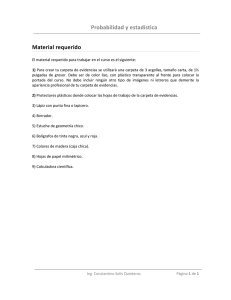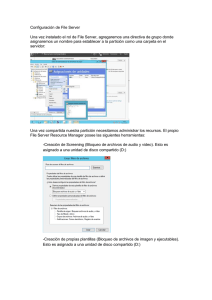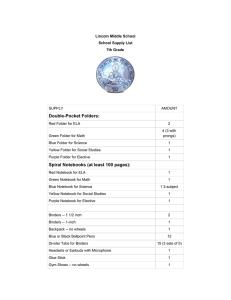OpenStat. Guía de Uso Objetivos Utilización del paquete OpenStat
Anuncio
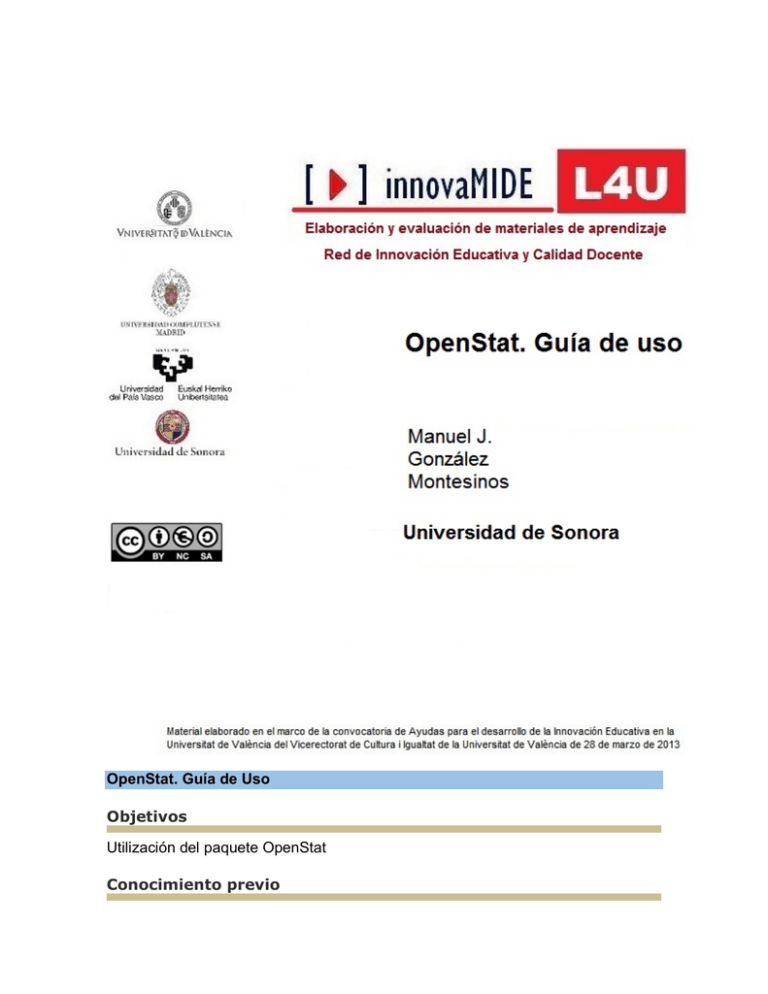
OpenStat. Guía de Uso Objetivos Utilización del paquete OpenStat Conocimiento previo Bases de Estadística Descriptiva Contenido 1) Acceso e instalación del software libre: Sitio Web http://statpages.info/miller/OpenStatMain.htm Descargar y desde el folder de descargas copiar a una nueva carpeta etiquetada OpenStat – (siglas) y desde ahí ejecutar la instalación: Seguir los pasos de la instalación : 2) Preparación de carpeta para bases de datos y ruta de acceso: En la carpeta personal de REPRESENTACION CUANTI: Crear una nueva carpeta llamada Datos OPENSTAT MGM (sus siglas): Abrir OpenStat y pulsar la sección “Options” y navegar hacia la carpeta cambiando la ruta de acceso, por medio de pulsar las sub-carpetas hasta llegar a la carpeta “destinada”: Datos OPENSTAT MGM A partir de este paso podemos ingresar bases de datos a la carpeta indicada y procesar una práctica con datos recogidos a través del Cuestionario de Estrategias de Aprendizaje para adolescentes. 1) Preparación de BASE DE DATOS en formato .csv Como primer paso se captura la base de datos en EXCEL con las etiquetas de las variables en la primera fila: Una vez completa la base se da formato de número a todas las celdas por medio de y se ocultan los decimales por medio de las opciones: Una vez que se tienen estos cambios se activa la opción ARCHIVO “Guardar Como” (File …”Save as”) Seleccionando el formato con extensión CSV (delimitado por comas) Una vez guardado en ese formato el archivo aparecerá como: Y este es el archivo que deberá copiarse al Folder donde esta direccionada la ruta de OpenStat: Una vez colocada la Base en el folder de la ruta OpenStat, está lista para cargarse al programa para su análisis Abrimos OpenStat y desde la opción FILES…. Import Comma File: A partir de esta etapa el análisis y graficado de las variables puede comenzar. Guía de Uso OpenStat 3 Lectura de bases de datos Cálculo de media, desviación estándar y puntuaciones estandarizadas (z) Es necesario AGRUPAR las variables como FACTORES (en este caso 4 grupos: Bajo la opción VARIABLES….seleccionar “COMBINE VARIABLES WITHIN CASES” Para crear los agrupamientos seleccionaremos las variables de acuerdo a la siguiente lista: PCON (12) 27 28 35 36 37 38 39 40 41 42 43 44 PEST(11) 1 2 3 4 5 6 8 9 10 11 12 PORG(10) 13 14 15 16 17 18 20 21 23 25 PMOT (9) 7 24 26 29 30 31 32 33 34 De esta forma se han creado las 4 nuevas variables combinadas PORG, PEST, PCON y PMOT. En esta etapa es importante guardar los cambios a la base de datos. Se activa la opción FILES ….EXPORT COMMA FILE Esta modificación conservará los cambios de manera que se verán presentes las 4 nuevas variables: A continuación se activan las opciones: ANALYSIS….Descriptives….Central Tendency, Variability De esta manera se conserva el nuevo archivo Base EAP INTEGRA 2 que contiene las puntuaciones estandarizadas PORGz, PESTz, PCONz, PMOTz, las cuales pueden ser interpretadas para cada caso individual.